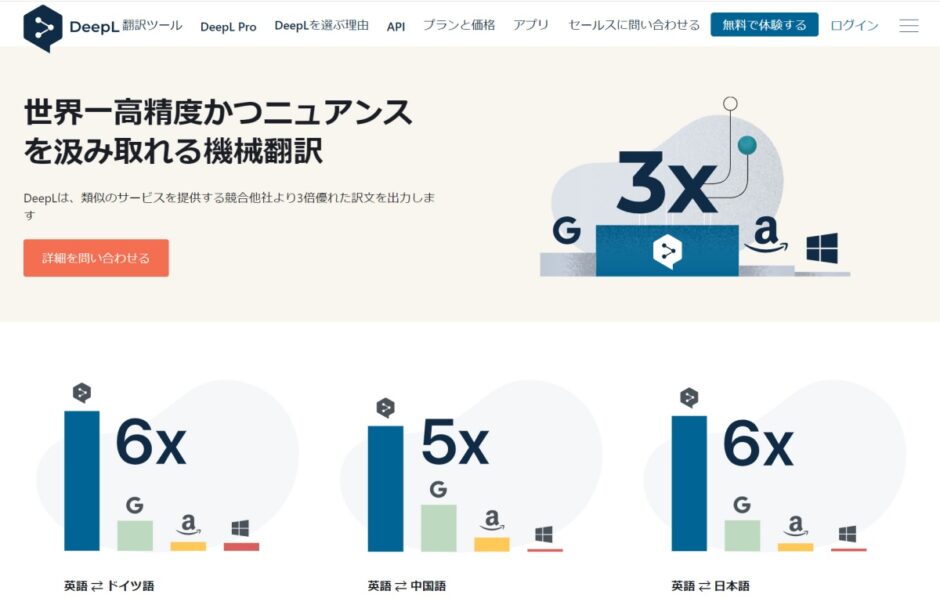翻訳ソフトは無料の翻訳を含めて昔から多くありますが、最近になって翻訳精度も上がり、ほぼ瞬時に翻訳を適訳に近いカタチで翻訳するようになってきました。
自身でも過去からいくつかの有料・無料含めて使った経験がありますが
中でも翻訳ソフトに、 DeepL (ディープエル)の翻訳ソフトがあり翻訳精度も高く注目されています。
その DeepL の使い方など見ていきます。
DeepL 使い方は簡単? 日本語から英語翻訳はどうする?
DeepLの使い方はすごく簡単に翻訳できます。
方法は何通りかありますが、直感的にもとても分かりやすくなっています。
DeepLで1番目の翻訳方法で試すとどうなる?
1.まずはDeepLサイトにアクセスして(DeepLサイトは後ほど、下記に記載)
そのdeeplのホームページ内で翻訳する方法がまず一つ目。
PC、タブレットなどからアクセスできます。
deeplのホームページにアクセスすると、DeepLサイト内に日本語を入力する画面があり、そのページ内の左に空欄が見えると思いますが、この左の空欄部分に翻訳したい日本語を入力します。
下に見える青枠の中↓↓ですね。ここに日本語のテキストを入れます。
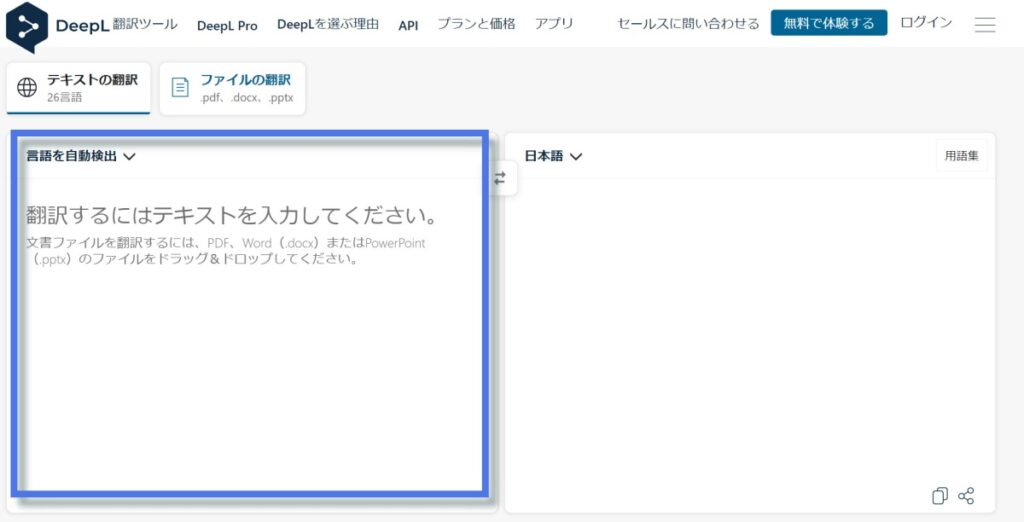
テキストをコピーアンドペーストで貼り付けると、自動的にこのテキストの言語を読み取るため、言語を何語(アメリカ英語、イギリス英語・・他)かに指定しなくても自動翻訳してくれます。
今の場合は、日本語でDeepLが表示されていると思いますので、自動的に検出して日本語になります。
つまり元になる言語、このように自動認識してテキストを日本語の言語属性まで読み取りますが、これば最初の驚きでした。
普通は、どの国の言語か指定するのが普通でした。
次に翻訳してほしい言語を選びます。
例えば、英語であればアメリカ、イギリスなど指定します。
下に見える右の青枠ですね、アメリカ英語に翻訳してほしいので青下線の矢印から選びます。
すると、下記に見られるように自動で英文翻訳をしてくれます。
また、左上の青い下線にあるように日本語を自動検出しています。
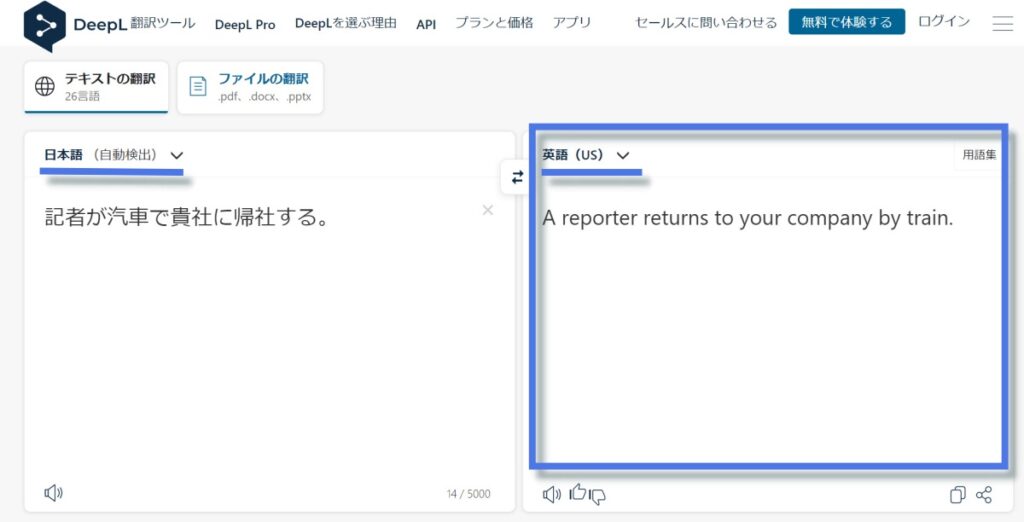
そこで一旦、翻訳言語を指定すると後は上の右にあるように自動翻訳をそのまましてくれます。
翻訳スピードもとても速く、最適に翻訳してくれます。
無料だと5,000文字まで入力可能で、使った文字も右下に文字数をカウントしてくれます。
まずは、ここまで実際にやってみましょう。
DeepLのサイトはこちらです。
次は2番目の翻訳方法です。
DeepLで2番目の翻訳方法で試す!
2.ワードなどに翻訳してほしいテキスト(上の例では左枠に入れるテキスト)で保存しておけば
そのワードの保存してあるテキストファイルを先ほどの左の翻訳空欄に、ドラッグ・ドロップすると、同じように認識して自動翻訳してくれます。
このテキストファイルを利用する方法も、とても便利ですね。
DeepLで読み取れるファイルは下記のとおりです。
Wordのファイルは、互換性のある無料ソフトでも、保存する拡張子が同じなら読み取れます。
(Libre Office(リブレオフィス)、Open Office(オープンオフィス)などのテキストソフト)
- Wordのファイル(ワードの拡張子が .docx)
- PowerPointのファイル(ワードの拡張子が .pptx)
- PDFのファイル(PDFの拡張子が .pptx)
- PDFのファイルをドラック・ドロップするとアドビのアメリカにも転送しますがいいですか?と表示され同意を求められます。(PDFはアドビ社Adobeのソフトだからですね、PhotoshopやillustratorのソフトもAdobe製ですね)
下にあるようにファイルの翻訳をクリックして、希望するファイルをドラック&ドロップします。
すると右の欄に、どの国の言語に翻訳しますか?と聞いてくるため、希望の言語を選択すると機械翻訳された後に
ファイルは自動的にそのままアップロードされ、しばらく翻訳する時間はかかりますが、翻訳後に自動的にダウンロードファイルに翻訳したものをファイル形式でダウンロードされます。
ファイルを開けると英文に翻訳されています。
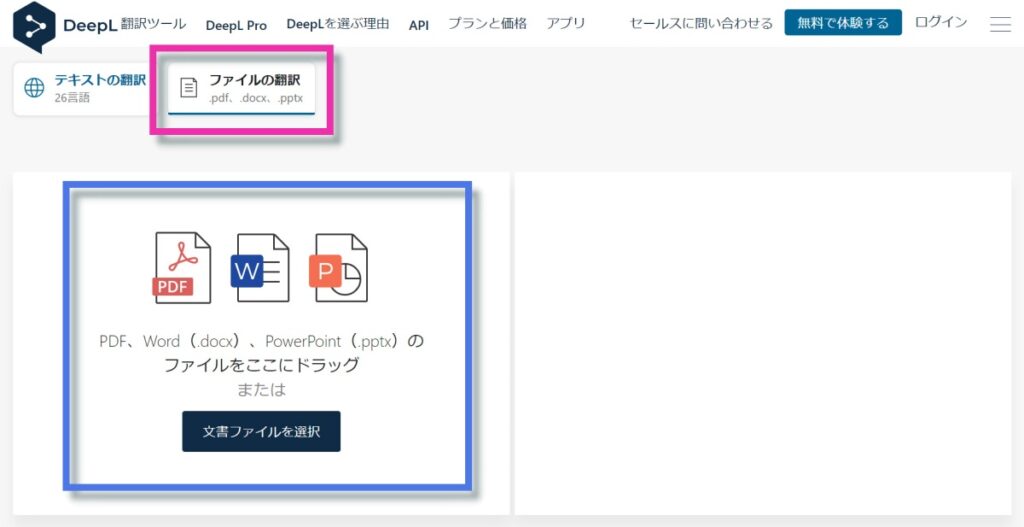
ただ、無料の場合は月間3ファイルまでとなっているため、限度数を超えると使えません。
限度数を超えると下記のように右に表示され、次回は30日後にリセットされてからファイルが使えますと表示されています。↓ ↓
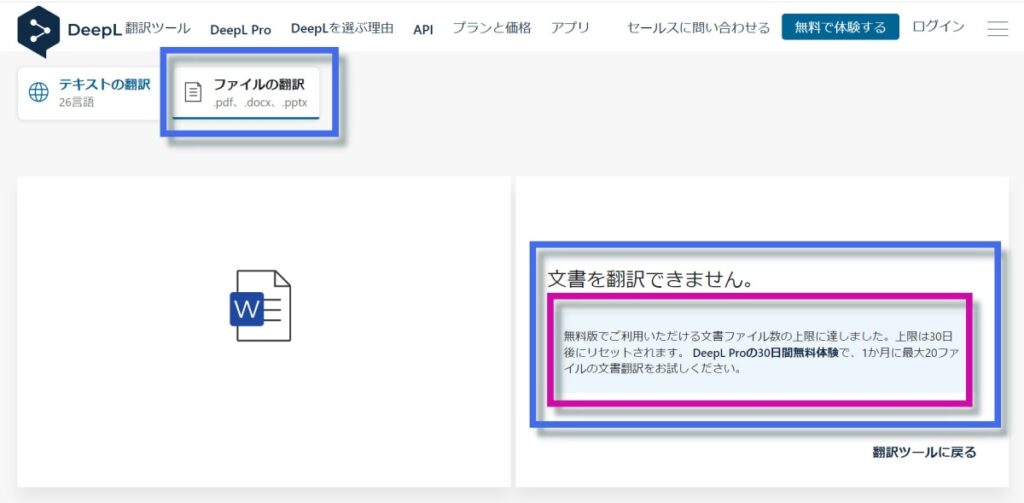
無料で限度まで色々試してみて良ければ有料版に移行することもできます。
実際に体験してみてこれだけでも、色々なことが試せて長めの日本語でも、的確な翻訳をしていましたし同時に素早く翻訳を実行するのはスゴイと思いす。
DeepLの無料期間は?お試し期間後はどうなる?
DeepLの無料期間は、利用期間ではなく使用した翻訳の字数やテキストファイルの使用回数に制限がかかっています。
翻訳する言語の字数は5,000文字まで無料で翻訳を試せます。
また、WordやPDFのテキストファイルは3回まで無料で利用できます。
制限枠を超えると無料では翻訳利用できなくなり
一度、リセットがかかり次回利用するのは30日後から再び同じように制限枠内で利用できるようになります。
有料になるとテキスト翻訳の字数制限はなくなるため自由にテキストを翻訳することができるのです。
DeepLの翻訳・ダウンロードは安全性・セキュリティは大丈夫?
DeepL翻訳無料版(ホームページトップにある翻訳お試し)ではセキュリティ・安全性は特別ありません。
一般的な翻訳ソフトと同じような環境で特別なセキュリティはかけてない状態です。
一方、DeepL Proの有料版(Starter、Advanced、Ultimateの各コース)は、安全に翻訳できるようにセキュリティがかかり強化されています。
翻訳が終われば瞬時に消去されるようにシステム化されているため安全性が保たれる分、有料となっているのですね。
一方、お試しの無料版は、機密性の高い文章テキストは翻訳には適していないでしょうか。
あくまで、翻訳精度を確認するためのお試しとして利用するといいですね。
翻訳は文章を区切り、改行など適時見直してみると、さらに翻訳精度が上がります!
例えば英文を左側の欄に入れて翻訳する場合、前後の区切りがあいまいだと、日本語もあいまいになります。
そこで、誤訳を防ぐには、あいまいな英文(曖昧といっても本来はちゃんとした英文、それを何らかで、文字が読み取れなかったり、口語でそのまま句読点なく文章にしてあったりすると一見英文が延々と続くように見える時)であれば、英文の区切りをつけてあげて(本当は文法にそってですが・・)、日本語で確かめてみると
ちゃんとした日本語というより、すごくすっきりした分かりやすい日本語にしてくれるのにはびっくりします。
一見意味が通らなかった英文・日本文が、英文翻訳後にはちゃとすっきりした日本語に翻訳されています。
これは、英文法にそって分の構成を、句読点や改行などして分を構成しなおすと、そうしたカタチの翻訳精度が高まるのが分かります。